Tutoriel : Intégration de Microsoft Entra avec SAML SSO pour Bamboo par résolution GmbH
Dans ce didacticiel, vous apprendrez comment intégrer SAML SSO pour Bamboo by résolution GmbH avec Microsoft Entra ID. Lorsque vous intégrez SAML SSO pour Bamboo by résolution GmbH avec Microsoft Entra ID, vous pouvez :
- Contrôlez dans Microsoft Entra ID qui a accès à SAML SSO pour Bamboo par résolution GmbH.
- Permettez à vos utilisateurs d'être automatiquement connectés à SAML SSO pour Bamboo by résolution GmbH avec leurs comptes Microsoft Entra.
- gérer vos comptes à un emplacement central : le portail Azure.
Prérequis
Pour configurer l'intégration de Microsoft Entra avec SAML SSO pour Bamboo par résolution GmbH, vous avez besoin des éléments suivants :
- Une souscription Microsoft Entra. Si vous ne disposez pas d’un environnement Microsoft Entra, vous pouvez obtenir un compte gratuit.
- Un abonnement SAML SSO for Bamboo by resolution GmbH activé pour l’authentification unique.
Description du scénario
Dans ce didacticiel, vous configurez et testez l’authentification unique Microsoft Entra dans un environnement de test.
- SAML SSO for Bamboo by resolution GmbH prend en charge l’authentification unique lancée par le fournisseur de services et le fournisseur d’identité.
- SAML SSO for Bamboo by resolution GmbH prend en charge le provisionnement d’utilisateurs Juste-à-temps.
Ajouter SAML SSO for Bamboo by resolution GmbH à partir de la galerie
Pour configurer l'intégration de SAML SSO pour Bamboo by résolution GmbH dans Microsoft Entra ID, vous devez ajouter SAML SSO pour Bamboo by résolution GmbH depuis la galerie à votre liste d'applications SaaS gérées.
- Connectez-vous au Centre d’administration de Microsoft Entra au minimum en tant qu’Administrateur d’application cloud.
- Accédez à Identité>Applications>Applications d’entreprise>Nouvelle application.
- Dans la section Ajouter à partir de la galerie, tapez SAML SSO for Bamboo by resolution GmbH dans la zone de recherche.
- Sélectionnez SAML SSO for Bamboo by resolution GmbH dans le panneau de résultats, puis ajoutez l’application. Patientez quelques secondes pendant que l’application est ajoutée à votre locataire.
Vous pouvez également utiliser l’assistant Entreprise App Configuration. Dans cet assistant, vous pouvez ajouter une application à votre locataire, ajouter des utilisateurs/groupes à l’application, attribuer des rôles, mais également parcourir la configuration de l’authentification unique. En savoir plus sur les assistants Microsoft 365.
Configurer et tester Microsoft Entra SSO avec SAML SSO pour Bamboo par résolution GmbH
Configurez et testez Microsoft Entra SSO avec SAML SSO pour Bamboo par résolution GmbH, en utilisant un utilisateur test appelé B.Simon. Pour que SSO fonctionne, vous devez établir une relation liée entre un utilisateur Microsoft Entra et l'utilisateur associé dans SAML SSO for Bamboo by résolution GmbH.
Pour configurer et tester Microsoft Entra SSO avec SAML SSO pour Bamboo par résolution GmbH, effectuez les étapes suivantes :
- Configurez l’authentification unique Microsoft Entra pour permettre à vos utilisateurs d’utiliser cette fonctionnalité.
- Créer un utilisateur test Microsoft Entra – pour tester l’authentification unique Microsoft Entra avec Britta Simon.
- Attribuez l’utilisateur de test Microsoft Entra pour permettre à Britta Simon d’utiliser l’authentification unique Microsoft Entra.
- Configurer l’authentification unique SAML SSO for Bamboo by resolution GmbH pour configurer les paramètres de l’authentification unique côté application.
- Créer SAML SSO pour Bamboo par l'utilisateur test de resolution GmbH – pour avoir un homologue de Britta Simon dans SAML SSO pour Bamboo par résolution GmbH par résolution GmbH qui est lié à la représentation Microsoft Entra de l'utilisateur.
- Tester l’authentification unique pour vérifier si la configuration fonctionne.
Configurer Microsoft Entra SSO
Dans cette section, vous allez activer l’authentification unique Microsoft Entra.
Connectez-vous au Centre d’administration de Microsoft Entra au minimum en tant qu’Administrateur d’application cloud.
Accédez à Identité>Applications>Applications d’entreprise>SAML SSO pour Bamboo by resolution GmbH, recherchez la section Gérer et sélectionnez Authentification unique.
Dans la page Sélectionner une méthode d’authentification unique, sélectionnez SAML.
Dans la page Configurer l’authentification unique avec SAML, sélectionnez l’icône de crayon pour Configuration SAML de base afin de modifier les paramètres.

Dans la section Configuration SAML de base, si vous souhaitez configurer l’application en mode lancé par le fournisseur d’identité, effectuez les étapes suivantes :
a. Dans la zone de texte Identificateur, tapez une URL au format suivant :
https://<server-base-url>/plugins/servlet/samlssob. Dans la zone de texte URL de réponse, tapez une URL au format suivant :
https://<server-base-url>/plugins/servlet/samlssoSi vous souhaitez configurer l’application en mode démarré par le fournisseur de services, cliquez sur Définir des URL supplémentaires, puis effectuez les étapes suivantes :
Dans la zone de texte URL de connexion, tapez une URL au format suivant :
https://<server-base-url>/plugins/servlet/samlsso.Note
Il ne s’agit pas de valeurs réelles. Mettez à jour ces valeurs avec l’identificateur, l’URL de réponse et l’URL de connexion réels. Pour obtenir ces valeurs, contactez l’équipe de support de SSO SAML pour Bamboo de resolution GmbH. Vous pouvez également consulter les modèles figurant à la section Configuration SAML de base.
Sur la page Configurer l’authentification unique avec SAML, dans la section Certificat de signature SAML, cliquez sur Télécharger pour télécharger le fichier XML de métadonnées de fédération en fonction des options définies selon vos besoins, puis enregistrez-le sur votre ordinateur.

Dans la section Configurer SSO SAML pour Bamboo de resolution GmbH, copiez la ou les URL appropriées, selon vos besoins.

Créer un utilisateur de test Microsoft Entra
Dans cette section, vous créez une utilisatrice test appelée B.Simon.
- Connectez-vous au Centre d’administration de Microsoft Entra en tant qu’Administrateur de l’utilisateur.
- Accédez à Identité>Utilisateurs>Tous les utilisateurs.
- Sélectionnez Nouvel utilisateur>Créer un utilisateur dans la partie supérieure de l’écran.
- Dans les propriétés Utilisateur, effectuez les étapes suivantes :
- Dans le champ Nom d’affichage, entrez
B.Simon. - Dans le champ Nom d’utilisateur principal, entrez username@companydomain.extension. Par exemple :
B.Simon@contoso.com. - Cochez la case Afficher le mot de passe, puis notez la valeur affichée dans le champ Mot de passe.
- Sélectionnez Revoir + créer.
- Dans le champ Nom d’affichage, entrez
- Sélectionnez Create (Créer).
Attribuer l’utilisateur test Microsoft Entra
Dans cette section, vous permettez à B.Simon d’utiliser l’authentification unique Azure en lui accordant l’accès à SAML SSO for Bamboo by resolution GmbH.
- Accédez à Identité>Applications>Applications d’entreprise.
- Dans la liste des applications, sélectionnez SSO SAML for bamboo by resolution GmbH.
- Dans la page de vue d’ensemble de l’application, recherchez la section Gérer et sélectionnez Utilisateurs et groupes.
- Sélectionnez Ajouter un utilisateur. Ensuite, dans la boîte de dialogue Ajouter une attribution, sélectionnez Utilisateurs et groupes.
- Dans la boîte de dialogue Utilisateurs et groupes, sélectionnez B.Simon dans la liste des utilisateurs. Choisissez Sélectionner au bas de l’écran.
- Si vous attendez qu’un rôle soit attribué aux utilisateurs, vous pouvez le sélectionner dans la liste déroulante Sélectionner un rôle . Si aucun rôle n’a été configuré pour cette application, vous voyez le rôle « Accès par défaut » sélectionné.
- Dans la boîte de dialogue Ajouter une attribution, sélectionnez Affecter.
Configurer l’authentification unique SSO SAML for Bamboo by resolution GmbH
Connectez-vous à votre site d’entreprise SSO SAML pour Bamboo de resolution GmbH en tant qu’administrateur.
À droite dans la barre d’outils principale, cliquez sur Paramètres>Composants additionnels.
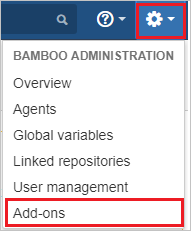
Accédez à la section SÉCURITÉ, cliquez sur SAML SingleSignOn sur la barre de menus.
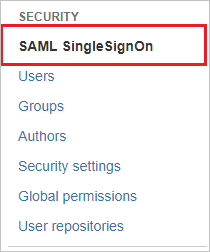
Dans la page Configuration du plug-in SAML SIngleSignOn, cliquez sur Ajouter un fournisseur d’identité.
Dans la page Choose your SAML Identity Provider (Choisissez votre fournisseur d’identité SAML), effectuez les étapes suivantes :
a. Sélectionnez IdP Type en tant qu’ID Microsoft Entra.
b. Dans la zone de texte Nom, tapez le nom.
c. Dans la zone de texte Description, tapez la description.
d. Cliquez sur Suivant.
Sur la page Configuration du fournisseur d’identité, cliquez sur le bouton Suivant.
Dans la page Importer les métadonnées IDP SAML, cliquez sur Charger un fichier pour charger le fichier XML DE MÉTADONNÉES que vous avez téléchargé précédemment.
Sélectionnez Suivant.
Cliquez sur Enregistrer les paramètres.
Créer un utilisateur de test SSO SAML pour Bamboo de resolution GmbH
L’objectif de cette section est de créer un utilisateur appelé Britta Simon dans SSO SAML pour Bamboo de resolution GmbH. SSO SAML pour Bamboo de resolution GmbH prend en charge l’approvisionnement juste-à-temps et des utilisateurs peuvent également être créés manuellement. Contactez équipe de support SSO SAML pour Bamboo de resolution GmbH Client en fonction de vos besoins.
Tester l’authentification unique (SSO)
Dans cette section, vous testez votre configuration d’authentification unique Microsoft Entra avec les options suivantes.
Lancée par le fournisseur de services :
Cliquez sur Tester cette application pour être redirigé vers l'URL de connexion à SAML SSO pour Bamboo by resolution GmbH, d'où vous pourrez lancer le flux de connexion.
Accédez directement à l’URL d’authentification de SAML SSO for Bamboo by resolution GmbH pour lancer le processus de connexion.
Lancée par le fournisseur d’identité :
- Cliquez sur Tester cette application. Vous devriez être connecté automatiquement à l'application SAML SSO pour Bamboo by resolution GmbH, pour laquelle vous avez configuré l'authentification unique.
Vous pouvez aussi utiliser Mes applications de Microsoft pour tester l’application dans n’importe quel mode. Si, quand vous cliquez sur la vignette SAML SSO for Bamboo by resolution GmbH dans Mes applications, le mode Fournisseur de services est configuré, vous êtes redirigé vers la page d’authentification de l’application pour lancer le processus de connexion ; s’il s’agit du mode Fournisseur d’identité, vous devriez être automatiquement connecté à l’application SAML SSO for Bitbucket by resolution GmbH pour laquelle vous avez configuré l’authentification unique. Pour plus d’informations sur Mes applications, consultez Présentation de Mes applications.
Étapes suivantes
Après avoir configuré SAML SSO for Bamboo by resolution GmbH, vous pouvez appliquer le contrôle de session, qui protège contre l’exfiltration et l’infiltration des données sensibles de votre organisation en temps réel. Le contrôle de session est étendu à partir de l’accès conditionnel. Découvrez comment appliquer un contrôle de session avec Microsoft Defender for Cloud Apps.